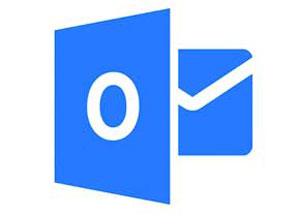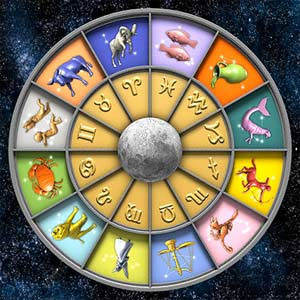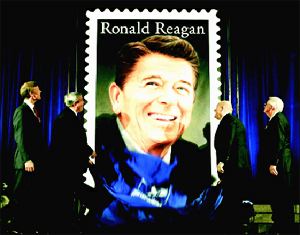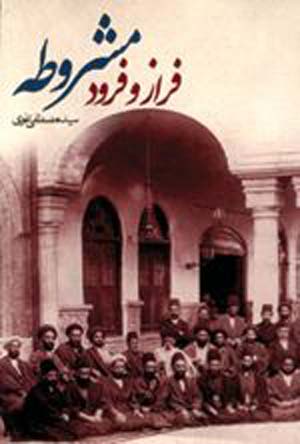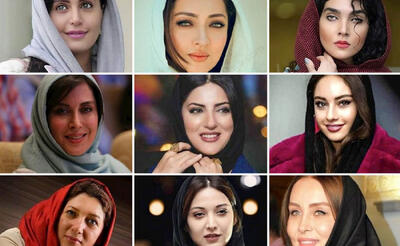سه شنبه, ۲۱ اسفند, ۱۴۰۳ / 11 March, 2025
سیستم های کنترل از راه دور برای دسترسی به کامپیوترهای شخصی

یکی از بدترین نتایج دور بودن از خانه عدم دسترسی به کامپیوتر شخصی است. احتمالا چیزهای زیادی بر روی کامپیوتر وجود دارد که به آنها نیازمندید. بدتر از همه اینکه چیزهایی بر روی نوتبوک یا تلفن شما وجود دارد که کامپیوتر شخصیتان فاقد آنها میباشد: تصاویر، فایلها و غیره و چون یک کاربر معمولی کامپیوتر میباشید، نه متخصص و راهنمای اینترنت. احتمالا سیستم خانگی خود را به صورت میزبان اینترنت به همراه فایروال خاص آن تنظیم نکردهاید. به احتمال زیاد سیستم شما دارای ارتباط باند پهن استاندارد ADSL و روتر Network Address Translation (NAT)l بوده و آدرس ثابت اینترنت ندارد. این به آن معنا است که سیستم فاقد مسیر به طرف داخل (inbound rout) میباشد و هیچکس از بیرون نمیتواند کامپیوتر خانگی شما را مورد نفوذ قرار دهد. این بسیار امنتر از فایروال است اما متاسفانه شما هم نمیتوانید به آن دسترسی داشته باشید.
راهکار مناسب برای کسانی که این مسائل را درک می کنند استفاده از (dynamic DNS (Domain Name System میباشد. راهکارهای بسیار عالی با ویژگی مسیریابی دینامیک وجود دارند اما استفاده از آنها مستلزم مهارت و نصب یک سرور اینترنت بر روی سیستم است. در این مورد برنامههای زیادی به صورت برنامههای اختصاصی و راهکارهای all-in-one (مجموعهای) در دسترس میباشد. دو برنامه بسیار برجسته و ممتاز Laplink Every where و Gotomy PC است که در اینجا چگونگی نصب آنها را شرح میدهیم.
● Laplink Every Where
نصب برنامه Laplink بسیار ساده است. ابتدا به وب سایت www.laplink.com رفته و نرمافزار را download کنید. سپس برای دریافت یک نسخه ازمایشی ۱۵ روزه نام نویسی نمایید. اما باید بتوانید مجموعه اصلی LLE را از مجموعه برنامههای کنترل از راه دور که نصب VNC را نیز در بر میگیرد، متمایز سازید. لازم به ذکر است که مجموعه اصلی LLE هر نیازی را که از یک شرکت متخصص انتقال فایل انتظار دارید برآورده می سازد. VNC یا Virtual Network Computing یکی از جالب توجهترین مجموعههایی است که تولید شده است. این مجموعه دارای GNUware است که نصب ان بر روی یک سیستم قدیمی نیاز به تخصص کافی دارد. Laplink این کار را بسیار عالی در اینترفیس خود انجام میدهد. اما به خاطر داشته باشید که عملکرد اصلی این برنامه کنترل از راه دور به صورت کامل نمی باشد. کار اصلی Laplink انتقال فایل و دستیابی از راه دور است. این برنامه امکان میدهد تا به اطلاعات کامپیوتر خانگی خود دسترسی داشته و آن را به طور اتوماتیک دریافت کنید. البته باید این کار را به روشی که Laplink انتظار دارد انجام دهید. اگر طبق انتظار Laplink پیش بروید دنبال برنامه دیگری نخواهید بود. چون استفاده از برنامه فوق بسیار ساده است: در ابتدا یک پنجره مرورگر باز میشود و فایلهایتان را در سیستم خانگی نشان میدهد. کافی است برای دریافت کردن فایل بر روی آن کلیک کنید.
برای دستیابی به پیغامهای الکترونیکی خود نیز باید به روش مورد انتظار برنامه عمل کنید: با اجرای Outlook یا Outlook Express و Pop۳ email به آسانی به پیغامهای الکترونیکی خود دست خواهید یافت. اما با تغییر بعضی موارد و استفاده از تنظیماتی که کمتر متداول هستند، امکان دستیابی به پیغامها مشکلتر میشود. به عنوان مثال در سیستم من Outlook به گونهای تنظیم شده تا بتوان به صندوق پستی Imap دسترسی داشت و این دسترسی با موفقیت انجام گرفت. اما من اینترفیس کاربر را توصیه نمیکنم زیرا صندوق پستی را بدون پیام نشان میدهد و کاربر برای یافتن پیامهای الکترونیک خود باید ساختار پوشه را بشناسد که اینکار مدتی وقت میگیرد. من استفاده از همان روش سنتی را توصیه میکنم. نخستین نقطه ضعف Laplink بیحوصله بودن آن است. این برنامه نمیتواند ارتباطات کند را تحمل کند.
Laplink در دهه گذشته با تکنولوژی قدرتمندی به نام "انتقال دلتا" (بررسی فایلها در پایان هر نصب انتقال فقط بیتهایی که تغییر یافتهاند) ظاهر شد. تکنولوژی فوق در ارسال اطلاعات از طریق لینکهای GPRS بسیار گران قیمت کمکی نخواهد کرد اما برای انتقال نسخه جدید یک PowerPoint Presentation تازه اصلاح شده و قرار دادن آن در لوگوی جدید بزرگتر استفاده از آن خالی از لطف نیست. اما این تکنولوژی به طور کامل در راهکار کنترل از راه دور Laplink پیادهسازی شده است. دریافت فایل از خانه به محل دیگر به خوبی انجام میگیرد اما عکس ان با کمی مشکل همراه است. اولین مشکل این است که شما باید از اپلت Laplink Multiple File Transfer استفاده کنید. اپلت فوق دارار یک کنترل OCX میباشد که باید از سرور دریافت شود و اینکار مدتی وقت میگیرد. سپس نوبت به دریافت فهرست نویسی دایرکتوری میرسد که مدت زمان بیشتری صرف آن میشود. اگر قصد انجام چنین کاری را دارید به سراغ دایرکتوریهای بزرگ با تعداد فراوان فایل نروید. من یک دایرکتوری دارم که فایلهای جدید را به آن upload میکنم اما نمیتوانم اینکار را از طریق ارتباط GPRS که نرمافزار را مورد استفاده قرار میدهد انجام دهم زیرا لیستنویسی دایرکتوری سیستم میزبان ۱۵ دقیقه وقت میگیرد. من با یک ربع وقت و ۵۰۰ کیلوبایت ارتباط GPRS تنها توانستم فایلهای موجود بر روی سیستم خود را مشاهده نمایم. این کار در واقع عملی نیست.
با گرفتن دایرکتوری تصور میکنید که لیست به صورت محلی ذخیره میشود و دفعه بعد که چنین کاری درخواست می گردد حافظه cache مورد جستجو قرار می گیرد و تنها تغییرات به روزرسانی می شود. بدتر از همه اینکه اگر برای مدتی از اپلت انتقال استفاده نکنید وقت به پایان رسیده و اپلت را upload می کند، این یک اقدام امنیتی اما آزاردهنده است. اگر قصد دارید چند فایل را upload کنید این نوع انتقال سریعتر و قابل اعتمادتر از استفاده از FTP میباشد. اما تنظیم آن به صورت صرف کردن ۱۵ دقیقه زمان برای هر بار فهرست کردن دایرکتوری راه دور قابل مدیریت نیست. این نوع انتقال حتی از طریق ارتباط DSL یا لینک GPRS بسیار کند است. اما کنترل از راه دور ویژگی بسیار خوبی است. تنها مشکل واقعی انتقال فایل از طریق یک لینک کند مقدار دیتایی است که میخواهید انتقال دهید. Laplink به طور معمول شما ره به یک ساعت کنترل از راه دور در روز محدود میسازد و انتقال دیتا از طریق یک لینک سلولی میتواند وقت زیادی بگیرد.
برنامههایی مثل اسکریپتها را که از طریق خط فرمان DOS قابل دسترسی هستند نصب کنید در غیر اینصورت هر زمان که نمایشگر را نوسازی نمایید قدم بزرگ دیگری به سوی download های بعدی برخواهید داشت. به نظر میرسد که تنها آنلاین ماندن دیتا را در جریان نگاه میدارد. استفاده از نمایشگر تمام رنگی دیگر به جز در موارد ضروری توصیه نمیشود. دستیابی به تماسهای Outlook نیز موجود میباشد. این ویژگی به خوبی کار میکند اما راههای بهتری نیز وجود دارد.
من توصیه میکنم در صورتیکه بخواهید دفترچه تلفن را با خود حمل کنید استفاده از PDA یا تلفنهای هوشمند بهتر است. مطمئن هستید که لیست تماس شما آنقدر بزرگ نیست که با این گونه دستگاهها سازگار نباشد. اگر استفاده از آن تغییرات Outlook را در دسک تاپ همگام سازی نمایید، ارزش استفاده را دارد در غیراینصورت استفاده از سیستم فوق فقط در موارد ضروری توصیه میشود. نتیجه بررسیها نشان میدهد که Laplink در ارتباطات باند پهن به خوبی عمل کرده و دستیابی به کامپیوتر خانگی و تمام اطلاعات آن را فراهم میسازد. اما در ارتباطات کندتر بخصوص ارتباط GPRS استفاده از این برنامه چندان مناسب نیست.
● Gotomy PC
راه اندازی (Gotomy PC (GTMPC بسته به اینکه نصب شخصی انجام میدهید یا نصب شرکتی به دو صورت انجام میشود. از آنجاییکه برنامه Laplink بسیار ارزانتر از Gotomy PC میباشد تصمیم گرفتم نصب شرکتی را که امکان تنظیم چند ماشین را فراهم میسازد و به چند کاربر امکان میدهد تا به دیتا دسترسی داشته باشند، بررسی کنم. اکثر تفاوتهای نسخه شرکتی با نسخه شخصی در راهاندازی اشتراک برای کاربران دیگر است. با انجام اینکار سرانجام به مرحله استفاده از کامپیوتر میزبان و download کردن نرمافزار میرسید. پس از آن میتوانید پشت سیستم راه دور خود (لپتاپ یا PDA) قرار گرفته و نرمافزار کلاینت را download کنید. در اینجا اولین تفاوت سیستم با Laplink که از یک مرورگر استاندارد استفاده میکند، مشاهده میشود. به یاد داشته باشید که بسیاری از کافینتها به کاربران اجازه نمیدهند که نرمافزار جدید را بر روی سیستمهایشان نصب کنند. این برنامه یک فایل قابل اجرا (و در صورت گرفتن اجازه از شما، یک میانبر) را نصب خواهد کرد که البته اگر چنین کاری بر روی کامپیوتر عمومی انجام شود سیستم این موضوع را به کاربر اخطار میدهد.
کل رویه نسبتا پیچیده است. شما باید اتصال به Gotomy PC را از Access Code سیستم خود تشخیص دهید. نامگذاری ماشین و به خاطر سپردن نام و اسم رمز مربوط به آن ضروری است. در اینجا توصیه میشود که یک نام و اسم رمز متفاوت داشته باشید. میتوانید با استفاده از آدرس پست الکترونیکی خود وارد سایت میزبان شده و با استفاده از کد دستیابی به سیستم خود متصل شوید. مزیت استفاده از فایل اجرایی واضح است: میتوانید یک کپی تمام صفحه از کامپیوتر خانگی میزبان داشته باشید. علاوه بر آن با استفاده از یک سیستم محلی ۸۰۰x۶۰۰ پیکسل نیز می توانید نمای تمام صفحه را داشته باشید. با استفاده از GTMPC تمام کار از طریق پنجره کنترل از راه دور انجام می شود که چندان ایدهال نیست. به عنوان مثال منویی در بالای صفحه نمایش وجود دارد که با مشاهده صفحه نمایش در دقت وضوح کامل باز می شود. یکی از گزینههار این منو انتقال فایل است.
اما اپلت انتقال مشابه Laplink به صورت محلی موجود نیست. در عوض این فرآیند بر روی سیستم میزبان انجام میگیرد که البته نتیجه آن تا حدی نامعمول است. در این حالت نمایی از فایلهای محلی و راه دور را خواهید داشت، اما فایلهای محلی ابتدا به سیستم میزبان فرستاده میشوند و در پنجرهای بر روی صفحه نمایش قرار میگیرند. سپس برای شما ارسال میشوند. پیش از درک تفاوت این فرآیند در اپلت Laplink و سیستم فوق تصور میکردم که اینکار به روش غیرمعقولانهای انجام میگیرد. هیچکدام از دو محصول در این زمینه خوب عمل نمیکنند و به طور حتم شما نیز تمایل ندارید از یک ارتباط گران قیمت GPRS در اینجا استفاده کنید. در آزمایشات من انتقال فایل با استفاده از برنامه Gotomy PC همچون Laplink به راحتی اغاز شد و توانست تاخیرهای ذاتی ارتباطات بیسیم GPRS را نادیده بگیرید.
سرانجام دستیابی به دو کامپیوتر میزبانرا از یک PDA راه دور آزمایش نمودم. عنصر اصلی برای مشاهده گر VNC در Laplink جاوا میباشد. من اطمینان دارم که برای اکثر دستگاههای PDA، کمپایلرهای زمان اجرای جاوا وجود دارد اما دستگاه iPaq من نمیخواست کار کند. در حال حاضر در مورد GTMPC یک مشاهدهگر مخصوص PDA برای دستگاههای Pocket PC وجود دارد. برنامه کار خود را انجام میدهد اما من نمیدانم چطور شد که از آن برای دستیابی به کامپیوتر خانگی خود استفاده کردم و مطمئنا استفاده از این برنامه مشکلات ناشی از تاخیرهای GPRS و شارژ کردن را بهبود نمیبخشد. اما حداقل توانستم آنلاین شده و صفحه نمایش کامپیوتر خانگی خود را مشاهده کنم.
نویسنده: Guy Kewney
مترجم: مریم پویانپور
ایران مسعود پزشکیان دولت چهاردهم پزشکیان مجلس شورای اسلامی محمدرضا عارف دولت مجلس کابینه دولت چهاردهم اسماعیل هنیه کابینه پزشکیان محمدجواد ظریف
پیاده روی اربعین تهران عراق پلیس تصادف هواشناسی شهرداری تهران سرقت بازنشستگان قتل آموزش و پرورش دستگیری
ایران خودرو خودرو وام قیمت طلا قیمت دلار قیمت خودرو بانک مرکزی برق بازار خودرو بورس بازار سرمایه قیمت سکه
میراث فرهنگی میدان آزادی سینما رهبر انقلاب بیتا فرهی وزارت فرهنگ و ارشاد اسلامی سینمای ایران تلویزیون کتاب تئاتر موسیقی
وزارت علوم تحقیقات و فناوری آزمون
رژیم صهیونیستی غزه روسیه حماس آمریکا فلسطین جنگ غزه اوکراین حزب الله لبنان دونالد ترامپ طوفان الاقصی ترکیه
پرسپولیس فوتبال ذوب آهن لیگ برتر استقلال لیگ برتر ایران المپیک المپیک 2024 پاریس رئال مادرید لیگ برتر فوتبال ایران مهدی تاج باشگاه پرسپولیس
هوش مصنوعی فناوری سامسونگ ایلان ماسک گوگل تلگرام گوشی ستار هاشمی مریخ روزنامه
فشار خون آلزایمر رژیم غذایی مغز دیابت چاقی افسردگی سلامت پوست